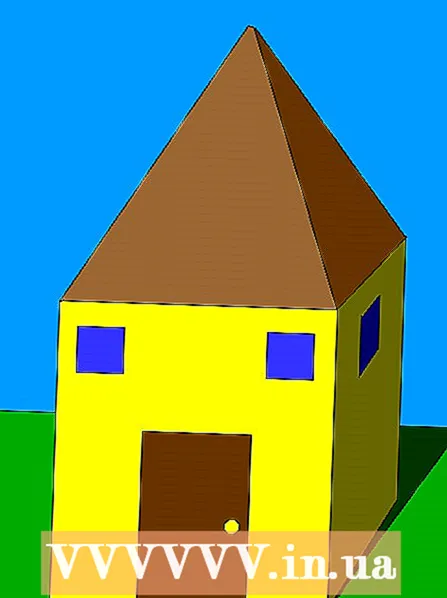Údar:
Peter Berry
Dáta An Chruthaithe:
14 Iúil 2021
An Dáta Nuashonraithe:
23 Meitheamh 2024

Ábhar
San Airteagal seo, taispeánann wikiHow duit conas na socruithe Líonra Príobháideach Fíorúil a athrú ar Mac, Windows nó ar fhóin chliste iPhone agus Android. Chun socruithe VPN a chumrú, ní mór duit ceangal leis an VPN ar dtús. Ní chuirtear an chuid is mó de VPNanna ar fáil saor in aisce, ní mór duit clárú agus íoc sula ndéanann tú nasc.
Céimeanna
Modh 1 de 4: Ar Windows
- Tús Oscailte
(Ag tosú). Cliceáil lógó Windows sa chúinne íochtarach ar chlé den scáileán.
- Socruithe Oscailte
(Socrú). Cliceáil ar dheilbhín an rotha sa chúinne íochtarach ar chlé den fhuinneog Tosaigh.
- Cliceáil

Líonra & Idirlíon. Tá an rogha seo i lár na fuinneoige Socruithe. - Cliceáil VPN. Tá an cluaisín seo ar thaobh na láimhe clé den roghchlár Líonra & Idirlín.
- Roghnaigh VPN. Cliceáil ar ainm an VPN a theastaíonn uait an chumraíocht a chur in eagar.
- Cliceáil Roghanna chun cinn (Réamhshocrú). Tá an rogha seo faoin ainm VPN de do rogha. Osclóidh sé seo an leathanach VPN.
- Cliceáil + Cuir nasc VPN leis (Cuir nasc VPN leis) más é seo do chéad uair nasc VPN a chur leis.
- Cliceáil Cuir in Eagar (Cuir in Eagar). Tá an rogha seo i lár an leathanaigh. Osclófar an leathanach socruithe VPN.
- Cumraigh faisnéis VPN. Féadfaidh tú an fhaisnéis seo a leanas a athrú:
- Ainm an cheangail (Ainm ceangail) - Ainm an VPN ar an ríomhaire.
- Ainm nó seoladh an fhreastalaí (Ainm nó seoladh an fhreastalaí) - Athraigh seoladh an fhreastalaí VPN.
- Cineál VPN (Cineál VPN) - Athraigh an cineál ceangail.
- Cineál faisnéise sínithe isteach (Cineál faisnéise logála isteach) - Roghnaigh cineál nua faisnéise logála isteach (m.sh. Pasfhocal (Pasfhocal))
- Ainm úsáideora (roghnach) (Ainm úsáideora (roghnach)) - Más gá, athraigh an t-ainm úsáideora chun logáil isteach sa VPN.
- Pasfhocal (roghnach) (Pasfhocal (roghnach)) - Más gá, athraigh pasfhocal logála isteach VPN.
- Cliceáil an cnaipe Sábháil (Sábháil). Tá an cnaipe seo ag bun an leathanaigh. Sábhálfaidh sé seo agus cuirfidh sé athruithe ar shuíomhanna VPN i bhfeidhm. fógra
Modh 2 de 4: Ar Mac
- Oscail roghchlár Apple

. Cliceáil lógó Apple sa chúinne uachtarach ar chlé den scáileán. Feicfidh tú roghchlár anuas le feiceáil. - Cliceáil Roghanna Córais… (Saincheap an córas). Tá an rogha ag barr roghchlár Apple.
- Cliceáil Líonra (Líonra). Tá deilbhín cruinne corcra ag an rogha seo i lár an leathanaigh Sainroghanna Córais.
- Roghnaigh VPN. Cliceáil ar an ainm VPN sa cholún is faide ar chlé i bhfuinneog an líonra. Ba cheart duit a fheiceáil go bhfuil na socruithe VPN le feiceáil ar thaobh na láimhe deise den scáileán.
- Más é seo do chéad uair VPN a bhunú, cliceáil an marc + sa chúinne íochtarach ar chlé den fhuinneog nasc líonra agus roghnaigh VPN sa roghchlár "Comhéadan", ansin iontráil an fhaisnéis VPN.
- Cumraigh VPN. Is féidir leat na socruithe seo a leanas a athrú:
- Cumraíocht (Cumraíocht) - Cliceáil an bosca dialóige ag barr na fuinneoige, ansin roghnaigh cineál cumraíochta (m.sh. Réamhshocrú (Réamhshocrú)) sa roghchlár anuas.
- Seoladh an fhreastalaí (Seoladh Freastalaí) - Iontráil seoladh nua an fhreastalaí.
- Ainm chuntais (Ainm an chuntais) - Athainmnigh an cuntas agus an logáil isteach VPN á úsáid agat.
- Cliceáil Socruithe Fíordheimhnithe ... (Suíomh fíordheimhnithe...). Tá an rogha seo faoi réimse Ainm an Chuntais.
- Cumraigh socruithe fíordheimhnithe. Is féidir leat na roghanna thíos a athrú:
- Fíordheimhniú Úsáideora (Úsáideoirí fíordheimhnithe) - Seiceáil an bosca ar thaobh na láimhe clé den rogha fíordheimhnithe atá uait (mar shampla Pasfhocal), ansin cuir isteach do fhreagra.
- Fíordheimhniú Meaisín (Fíordheimhniú Gléas) - Roghnaigh rogha fíordheimhnithe an fhreastalaí VPN.
- Cliceáil Ceart go leor. Tá an cnaipe seo gar do bhun na fuinneoige Socruithe Fíordheimhnithe.
- Cliceáil Cuir iarratas isteach (Cuir iarratas isteach). Sábhálfaidh sé seo na socruithe VPN agus cuirfidh sé i bhfeidhm é ar do nasc. fógra
Modh 3 de 4: Ar iPhone
- Oscail

Socruithe. Cliceáil an bosca liath le híomhá rotha. Is féidir leat a fháil Socruithe ar an scáileán Baile. - Scrollaigh síos agus sconna
Ginearálta. Tá an rogha seo ag barr an leathanaigh Socruithe.
- Scrollaigh síos agus roghnaigh VPN. Tá an rogha seo gar do bhun an leathanaigh Ghinearálta.
- Faigh nasc VPN. Faigh ainm an cheangail VPN sa liosta thíos.
- Cliceáil ⓘ. Tá an cnaipe seo ar thaobh na láimhe deise den ainm ceangail VPN.
- Cliceáil Cuir in Eagar (Cuir in Eagar). Tá an rogha seo sa chúinne uachtarach ar dheis den scáileán.
- Cumraigh faisnéis VPN. Féadfaidh tú an fhaisnéis seo a leanas a athrú:
- Freastalaí (Freastalaí) - Seoladh an fhreastalaí VPN a nuashonrú nuair a dhéantar athruithe.
- Aitheantas cianda (Aitheantas an Rialaitheora) - Aitheantas an rialaitheora VPN a nuashonrú.
- Fíordheimhniú Úsáideora (Úsáideoirí fíordheimhnithe) - Cliceáil, ansin roghnaigh Ainm úsáideora nó Teastas (deimhnithe) chun an modh fíordheimhnithe a athrú.
- Ainm úsáideora nó Teastas - Iontráil ainm úsáideora nó deimhniú chun an VPN a fhíordheimhniú.
- Pasfhocal - Iontráil pasfhocal VPN (Más gá).
- Cliceáil Arna dhéanamh (Críochnaigh). Tá an rogha seo sa chúinne uachtarach ar dheis den scáileán. Is é seo an gníomh chun athruithe VPN a shábháil agus a nuashonrú. fógra
Modh 4 de 4: Ar Android
- Oscail

Socruithe ar Android. Feidhmchlár le roth (nó sleamhnán) sa Drawer App. - Scrollaigh síos agus roghnaigh Níos mó (Níos mó). Tá an rogha seo faoi "Gan Sreang & líonraí".
- Cliceáil VPN. Is féidir leat an rogha seo a fháil faoi "Gan Sreang & líonraí" sa roghchlár anuas.
- Roghnaigh VPN. Beartaíonn ar an VPN is mian leat a chur in eagar.
- Cumraigh VPN. Féadfaidh tú an fhaisnéis seo a leanas a athrú:
- Ainm - Iontráil ainm nua don VPN.
- Cineál ceangail Cliceáil an rogha seo, ansin roghnaigh cineál nua ceangail (m.sh. PPTP).
- Seoladh an fhreastalaí - Seoladh VPN a nuashonrú.
- Ainm úsáideora - Ainm úsáideora a nuashonrú.
- Pasfhocal - Pasfhocal a nuashonrú.
- Cliceáil Sábháil (Sábháil). Tá an rogha seo sa chúinne íochtarach ar dheis den scáileán. Seo an gníomh chun athruithe ar an VPN a shábháil agus a nuashonrú. fógra
Comhairle
- Is féidir leat an fhaisnéis riachtanach go léir maidir le nasc VPN a fháil ar leathanach cláraithe VPN.
Rabhadh
- Má chuirtear faisnéis mhícheart isteach agus an VPN á chumrú, féadann sé fadhbanna VPN a fháil maidir le feidhmiú.